Bir aramaya bir cihazda katıldıysanız, aynı anda başka bir cihazda aramaya katılma seçeneğiniz vardır.
Örneğin, dizüstü bilgisayarınızda bir aramadaysanız ancak telefonunuzda veya tabletinizde paylaşmak istediğiniz bazı içerikler varsa bu kullanışlı olabilir.
Aramayı ikinci cihaza aktarabilir veya her iki cihazı da aramada tutabilirsiniz.
Notlar:
-
Bu özellik şu çağrı türleri için kullanılabilir: VoIP, PSTN ve Grup araması.
-
Bu özellik şu anda yalnızca Teams Masaüstü ve Mobil platformlarında desteklenmektedir.
-
Bu özellik tüm kullanıcılar için varsayılan olarak etkindir. Kullanılabilir yönetici denetimi veya ilkesi yok.
Aramayı bir cihazdan diğerine aktarma
Bir cihazda arama yaparken, ikinci cihazda (aramayı aktarmak istediğiniz cihaz) Teams'i açın.
İkinci cihazın ekranının üst kısmında, şu anda başka bir cihazda aramada olduğunuzu bildiren ve buna da katılmak isteyip istemediğinizi soran bir ileti görürsünüz.

Katıl'ı seçin.
Ekipler size iki seçenek sağlar: Bu cihazı ekleyin ve Bu cihaza aktar'ı seçin.
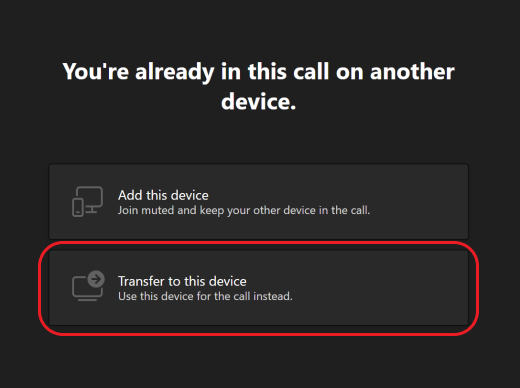
Bu cihaza aktar'ı seçin.
Yeni cihazda arama için ses ve görüntü tercihlerinizi ayarlama fırsatınız olacak. Ardından Katıl'ı seçin.
Yeni cihazda aramaya girdiğinizde, ilk cihazınız aramayı bırakır.
Aramaya ikinci bir cihaz ekleme
Siz
bir cihazda arama yapın, ikinci cihazda Teams'i açın. Ekranınızın üst kısmında, şu anda başka bir cihazda aramada olduğunuzu bildiren ve buna da katılmak isteyip istemediğinizi soran bir ileti görürsünüz.

Katıl'ı seçin.
Ardından iki seçenek görürsünüz: Bu cihazı ekle ve Bu cihaza aktar.

Bu cihazı ekle'yi seçin.
Teams, yankı efektini önlemek için çağrıya girmeden önce ikinci cihazınızdaki mikrofonun sesini otomatik olarak kapatacaktır. Katıldıktan sonra mikrofonu ve kamerayı gerektiği gibi açabilir veya kapatabilirsiniz.
Her iki cihaz da aramada olduğu için artık her iki cihazdan da içerik paylaşabilirsiniz.










